文章詳情頁
Win10電腦命令提示符打不開怎么辦?Win10電腦命令提示符打不開解決方法
瀏覽:71日期:2022-07-06 18:19:09
電腦命令提示符是電腦上一個非常重要的DOS命令,最近有用戶遇到了遇到Win10命令提示符打不開的情況,那么無法打開win10命令提示符怎么辦?對于受此問題困擾的用戶,這里小編為大家帶來Win10電腦命令提示符打不開解決方法,一起來看看吧!
Win10電腦命令提示符打不開解決方法
方法一:
1、在開始搜索框中輸入regedit命令以打開注冊表窗口;
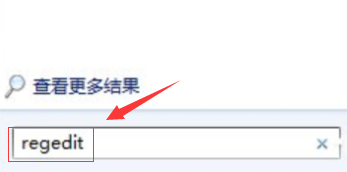
2、在左目錄樹;
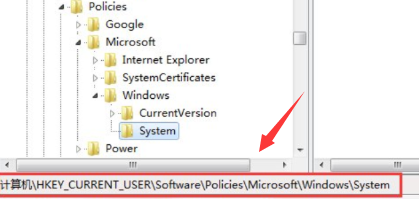
3、展開為HKEY_CURRENT_USERSoftwarePoliciesMicrosoftWindowsSystem。雙擊名為DisableCMD的項,將其更改為0,然后單擊“確定”。
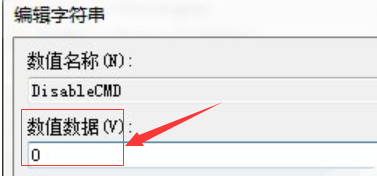
方法二:
1、按下鍵盤上的快捷鍵Win + R以打開運行對話框;輸入gpedit.msc命令以調出組策略窗口;
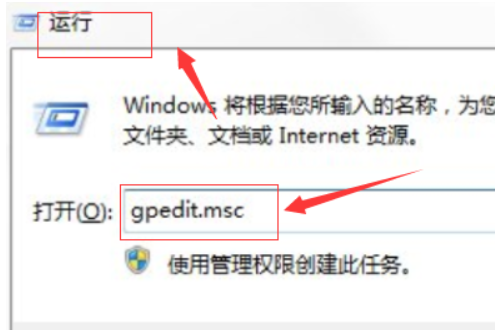
2、雙擊用戶配置下的管理模塊,然后單擊系統;
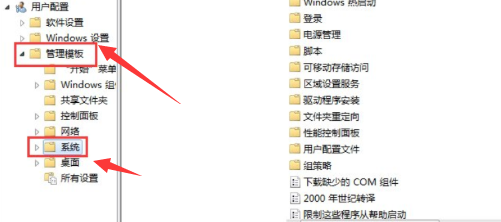
3、在系統項目的右窗口中,右鍵單擊以防止訪問命令提示符,然后單擊編輯按鈕;
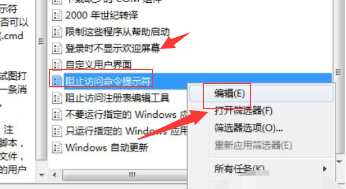
4、在彈出窗口中選擇禁用的項目,單擊“確定”以完成修改;
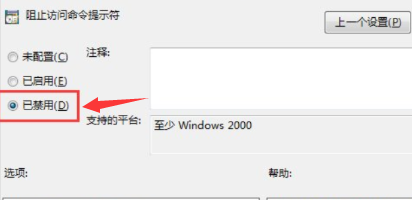
5、然后雙擊該項目下的不運行指定的Windows應用程序;
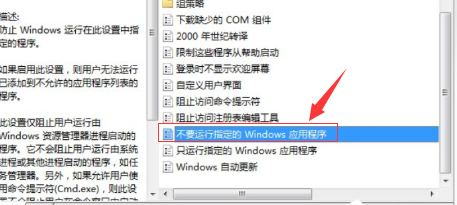
6、查看是否已啟用。如果啟用,則不允許的應用程序列表中沒有名為cmd.exe的項目,如果存在,請將其刪除。
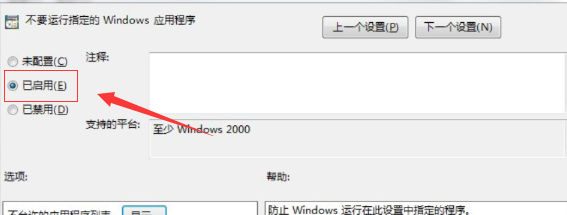
相關文章:
排行榜

 網公網安備
網公網安備